
Turinys
Šis straipsnis buvo parašytas bendradarbiaujant su mūsų redaktoriais ir kvalifikuotais tyrėjais, kad būtų užtikrintas turinio tikslumas ir išsamumas.„“ turinio valdymo komanda atidžiai tikrina redakcijos darbą, kad įsitikintų, jog kiekvienas elementas atitinka mūsų aukštus kokybės standartus.
Daugelis „Android“ įrenginių gali gauti SD kortelę, kad padidintų vidinę atmintį arba pasinaudotų tam tikromis funkcijomis. Jei ką tik išėmėte kortelę iš savo telefono ar planšetinio kompiuterio, galite ją vėl pritvirtinti, kad galėtumėte naudoti ją dar kartą.
etapai
- Įdėkite SD kortelę į „Android“. Jei išėmėte kortelę, tačiau jos dar neišėmėte, šį veiksmą galite praleisti. Jei jį pašalinsite, turėsite atlikti toliau nurodytus veiksmus, kad vėl padėtumėte į vietą.
- Išjunkite „Android“.
- Išimkite stalčių iš SD kortelės. Apskritai, stalčiai yra telefono arba planšetinio kompiuterio viršuje arba šone. Jei negalite jo išstumti rankomis, naudokite pridedamą išmetimo įrankį, kurį tiesiog įdėjote į stalčiaus angą.
- Padėkite SD kortelę ant stalčiaus taip, kad žyma būtų nukreipta į viršų.
- Švelniai įdėkite stalčius į tam skirtą angą.
- Įjunkite „Android“.
-
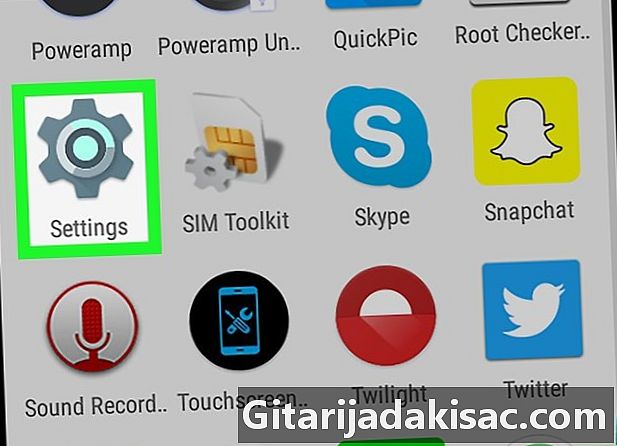
Atidarykite „Android“ nustatymus. Ieškokite piktogramos
aplikacijos stalčiuje.- Jei naudojate „Samsung Galaxy“, SD kortelės įdėjimo procesas gali šiek tiek skirtis.
-
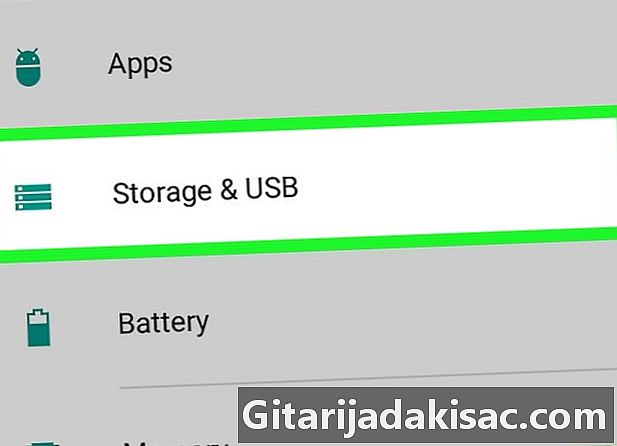
Slinkite žemyn iki parinkties saugojimas. Čia rasite įvairios informacijos apie saugojimo vietą, įskaitant SD kortelės parinktį (jei kortelė neįdėta, ši parinktis nurodys „Išimta“). -
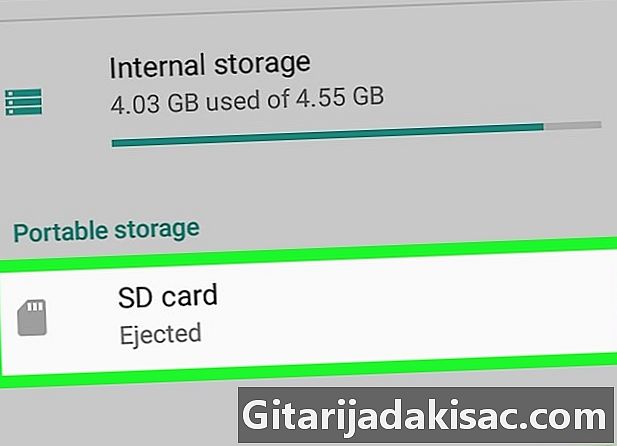
Paspauskite SD kortelė. Ekrane pasirodys konuelis. -
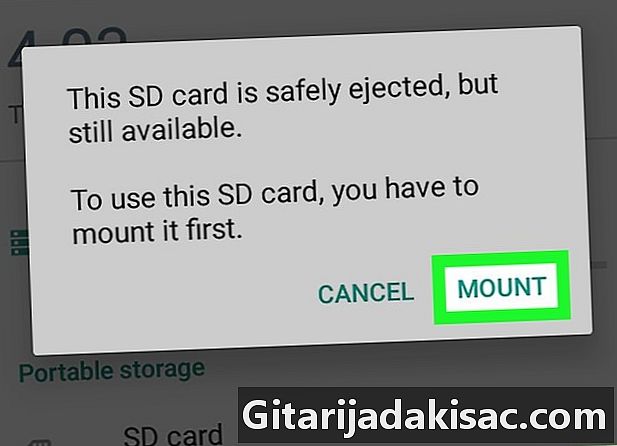
pasirinkti kalnas. Ši parinktis SD kortelę pritvirtins „Android“. Tada galite iškart pradėti naudoti.